Cadastrando profissões
Descrição sumária
A tela de Profissões do FoxManager é utilizada para cadastrar as diversas profissões e, principalmente, para associar pessoas a elas, registrando informações de seus respectivos documentos e conselhos regulamentadores (como CREA, CRM, OAB, etc.).
Este cadastro é essencial para manter um registro organizado dos profissionais, suas qualificações e os dados de seus registros, facilitando a consulta e a gestão de equipes.
1 O que é a tela de Profissões?
Esta tela possui duas funções principais integradas em uma única interface:
- Cadastro da Profissão: Permite definir o nome de uma profissão (ex: Engenheiro, Médico, Advogado) e o nome do documento que a regulamenta (ex: CREA, CRM, OAB).
- Associação de Pessoas: Permite vincular uma ou mais pessoas (previamente cadastradas no sistema) a essa profissão, detalhando o número, UF e data de emissão de seu registro profissional.
2 Como Acessar a Tela
Para acessar a tela de cadastro de profissões, siga o caminho:
- No menu principal, clique em Cadastros.
- Em seguida, selecione a opção Profissões.
- Clique no botão + Novo na tela de acompanhamento para abrir o formulário de cadastro.
3 Passo a Passo do Cadastro
O processo de cadastro é dividido em duas etapas: primeiro, a definição da profissão e, em seguida, a associação dos profissionais a ela.
3.1 Etapa 1: Definir a Profissão
Na primeira seção, chamada CADASTRO, preencha os dados que irão identificar a profissão.
- PROFISSÃO: Digite o nome da profissão. Ex: Engenheiro Civil. (Campo obrigatório)
- DOCUMENTO: Digite o nome ou sigla do documento/conselho que regulamenta a profissão. Ex:
CREA. (Campo obrigatório)
Importante: Não clique no botão Salvar principal ainda. Prossiga para a Etapa 2 para adicionar os profissionais.
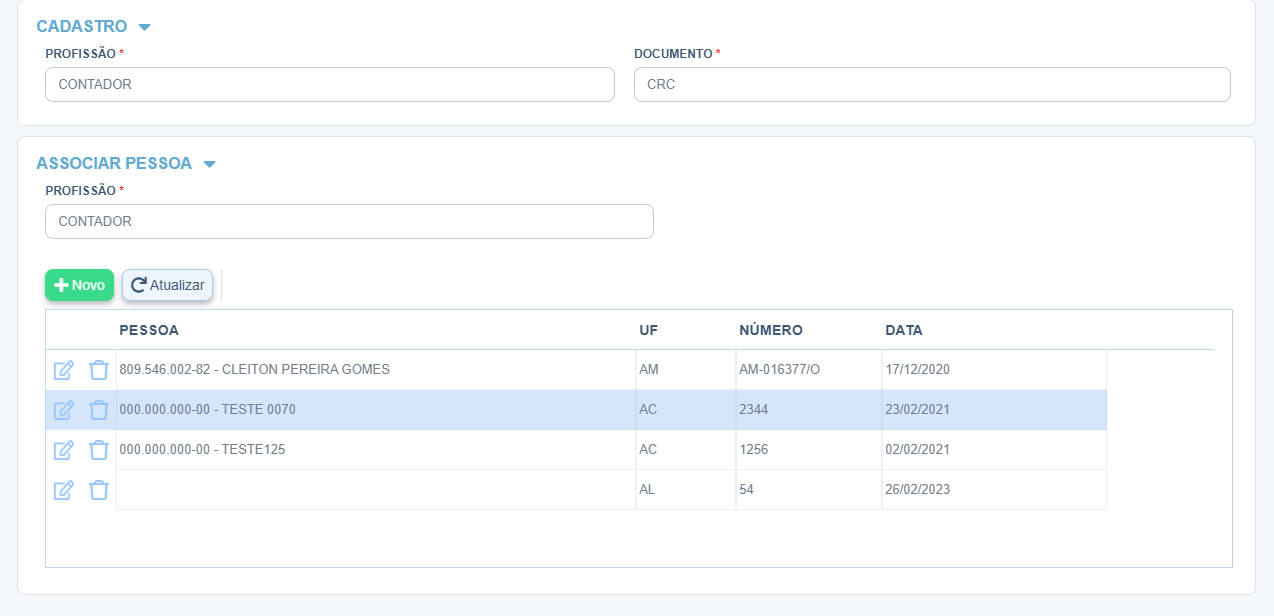
3.2 Etapa 2: Associar Pessoas à Profissão
Na segunda seção, ASSOCIAR PESSOA, você irá vincular os profissionais a este novo cadastro.
- Clique no botão + Novo. Uma nova linha editável aparecerá no grid.
- Preencha os campos da nova linha:
- PESSOA: Comece a digitar o nome da pessoa que deseja associar. O sistema buscará em sua base de dados. Selecione a pessoa correta na lista. (Campo obrigatório)
- UF: Selecione na lista a Unidade Federativa (Estado) onde o registro do profissional foi emitido.
- NÚMERO: Informe o número de registro do profissional no conselho (ex: o número do CREA).
- DATA: Clique no ícone de calendário e selecione a data de emissão ou validade do documento.
- Após preencher todos os campos da linha, clique no ícone de disquete (Gravar) para confirmar a associação dessa pessoa.
- Repita os passos 1 a 3 para quantas pessoas desejar associar a esta profissão.
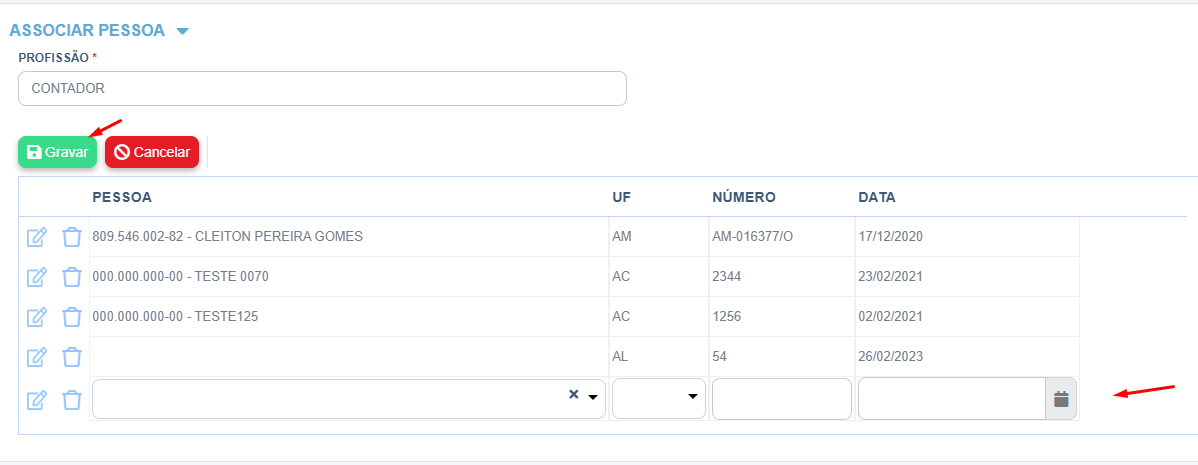
4 Botões e Funcionalidades da Tela
4.1 Seção CADASTRO
- PROFISSÃO: (Obrigatório) Campo para o nome da profissão.
- DOCUMENTO: (Obrigatório) Campo para o nome do conselho ou documento regulamentador.
4.2 Seção ASSOCIAR PESSOA
-
+ Novo: Adiciona uma nova linha em branco ao grid para que uma nova pessoa possa ser associada.
-
Atualizar: Recarrega a lista de pessoas associadas à profissão.
-
Ações do Grid:
-
Ícone de Lápis (Editar): Habilita a edição de uma associação já gravada.
-
Ícone de Lixeira (Excluir): Remove a associação da pessoa selecionada.
-
Ícone de Disquete (Gravar): Salva os dados da nova associação que foi preenchida na linha.
-
4.3 Botões Superiores
- Salvar: Botão principal que salva o cadastro da profissão e todas as associações de pessoas feitas no grid. Deve ser clicado ao final de todo o processo.
- Cancelar: Descarta todas as informações preenchidas e fecha a tela de cadastro.
5 Processo de Finalização
Após definir a profissão na seção CADASTRO e adicionar todas as pessoas desejadas na seção ASSOCIAR PESSOA (lembrando de gravar cada linha individualmente), clique no botão Salvar localizado no topo da tela para registrar todas as informações no sistema.